Einführung
In diesem Dokument wird beschrieben, wie das Gerätepaket im Cisco Unified Communication Manager (CUCM) für neue Geräte installiert wird.
Voraussetzungen
Anforderungen
Cisco empfiehlt, über CUCM-Kenntnisse zu verfügen. Die offizielle Installationsanleitung finden Sie hier.
Verwendete Komponenten
Die Informationen in diesem Dokument basieren auf CUCM-Version 10.5.2.
Die Informationen in diesem Dokument wurden von den Geräten in einer bestimmten Laborumgebung erstellt. Alle in diesem Dokument verwendeten Geräte haben mit einer leeren (Standard-)Konfiguration begonnen. Wenn Ihr Netzwerk in Betrieb ist, stellen Sie sicher, dass Sie die potenziellen Auswirkungen eines Befehls verstehen.
Installationsverfahren
Schritt 1: Laden Sie das entsprechende Gerätepaket von Cisco.com herunter. Das Bild zeigt ein Beispiel für ein Gerätepaket, das für die CUCM-Softwareversion 10.5(2.15112) heruntergeladen wurde. Sobald die Datei heruntergeladen ist, suchen Sie sie auf Ihrem PC, wie im Bild gezeigt. Der CUCM muss von diesem PC aus erreichbar sein.
Schritt 2: Öffnen Sie einen FTP-Server, und stellen Sie eine Verbindung mit dem CUCM her als gezeigtim Bild. In diesem Beispiel ist Core FTP die verwendete FTP-Software, aber ähnliche Software kann verwendet werden, wie z. B. Filezilla.
Schritt 3: Geben Sie auf dem FTP-Server den Ordner an, der die zu uploadende Software enthält, wie im Bild gezeigt.
Schritt 4: Starten Sie den FTP-Dienst, und konfigurieren Sie einen Benutzer und ein Kennwort für die Verbindung, wie im Bild gezeigt.
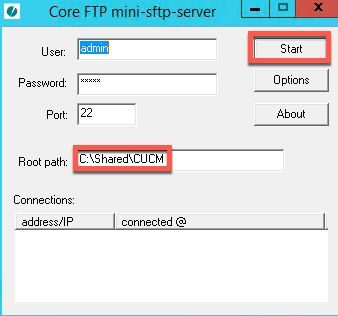
Schritt 5: Navigieren Sie auf der CUCM-Webschnittstelle zur Seite CUCM > OS Administration (CUCM > Betriebssystemverwaltung).
Schritt 6: Wählen Sie Software-Upgrades > Upgrade/Installation aus.
Schritt 7: Konfigurieren Sie die entsprechenden Daten wie im Bild gezeigt. Wählen Sie Remote-Dateisystem aus, und verwenden Sie den in Schritt 4 konfigurierten Benutzer und das Kennwort.
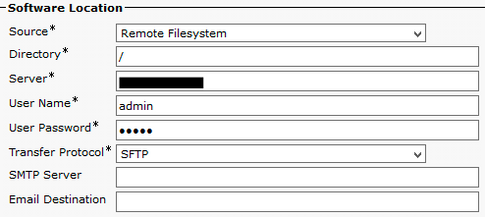
Schritt 8: Klicken Sie auf Weiter.
Schritt 9: Wählen Sie die zu installierende Software aus.
Schritt 10: Warten Sie, bis die Installation abgeschlossen ist.
Schritt 11: Führen Sie die gleichen Schritte für den Publisher und alle CUCMs aus, die TFTP-Dienste ausführen.
Hinweis: Damit die neuen Geräte auf dem CUCM hinzugefügt werden können, müssen Sie alle Knoten des Clusters neu starten. Andernfalls können Fehler auftreten.
